苹果手机(iPhone)作为全球知名的智能手机品牌之一,其操作系统iOS为用户提供了更加便捷的操作体验,对于一些新手用户来说,可能会遇到一些使用问题,比如在输入框中如何实现换行的操作。在日常生活中,我们经常需要在输入框中输入较长的文字内容,但是由于输入框的限制,有时候可能会出现文字无法自动换行的情况。苹果手机如何实现在输入框中进行换行呢?接下来我们将详细介绍苹果手机的换行操作方法,让您轻松应对各种输入场景。
苹果手机(iPhone)如何在输入框中换行
具体步骤:
1.以在微信中换行为例
打开“微信的聊天窗口”,输入换行前的文字
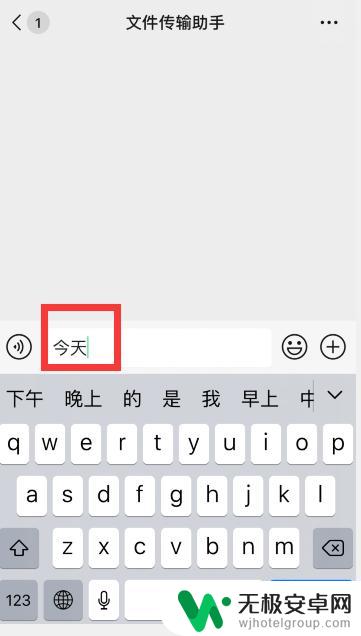
2.光标置于需要换行的位置,手指点击下输入框位置
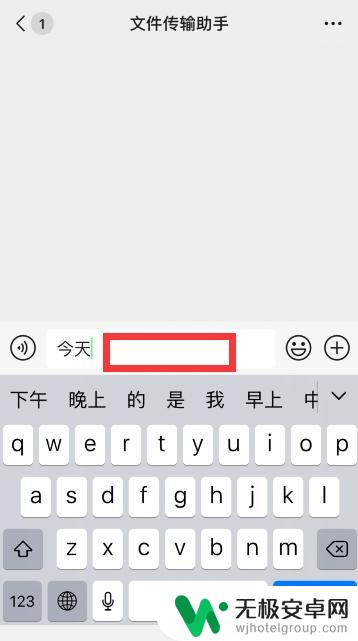
3.点击后,即可出现一个带有“换行”选项的条框,点击“换行”
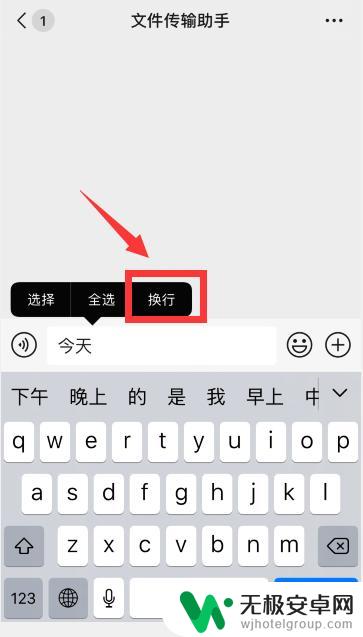
4.此时即可发现光标移至下一行,可以换行输入文字了

5.需要在哪个位置换行,就把光标制动至哪个位置,随后再手指点击下输入框即可换行
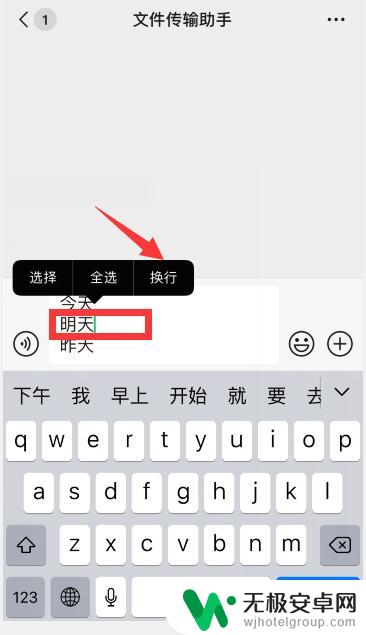
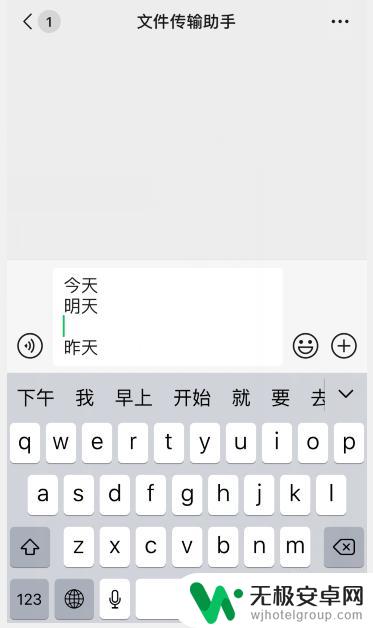
6.当然,你也可以在“备忘录”中。先输入好已完成换行的文字,再复制到聊天窗口中
备忘录上输入键盘右下角直接就有“换行”的 选项
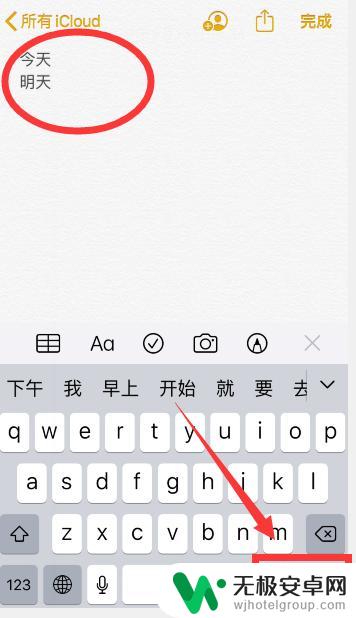
以上就是苹果手机的全部内容,如果遇到这种情况,你可以根据小编的操作来解决,非常简单快速,一步到位。










